اگر یک گیمر آنلاین هستید، می دانید که یک پینگ بالا می تواند چقدر اعصاب خرد کن باشد. اگر در اتصال صحیح به سرورهای بازی مشکلی ندارید، در این پست از وب سایت سلام دنیا، چند مرحله وجود دارد که می توانید برای رفع مشکل پینگ در ویندوز 10 و کاهش نوسان پینگ انجام دهید.
آموزش تنظیمات و کاهش پینگ (ping) در ویندوز 10
شبکه خود را از طریق تسک منیجر (task manager) کنترل کنید
ویندوز 10 به شما این امکان را می دهد تا ببینید چه برنامه هایی در پشت صحنه از بیشترین پهنای باند شبکه استفاده می کنند. اغلب متوجه دانلودهای خودکار، تماشای آنلاین فیلم ها و موسیقی خواهید شد که حجم زیادی از فضا را اشغال می کنند.
حتما بخوانید: آموزش وصل شدن به وای فای مخفی در ویندوز 10
تنظیمات تسک منیجر برای کنترل پهنای باند در ویندوز 10
- مرحله 1. Crtrl + Shift + Esc را فشار دهید تا Task Manager باز شود.
- مرحله 2. گزینه جزئیات بیشتر را فشار دهید.
- مرحله 3. ستون شبکه را به ترتیب نزولی مرتب کنید (از بالا به پایین) تا برنامه هایی که بیشترین پهنای باند را استفاده می کنند را ببینید.
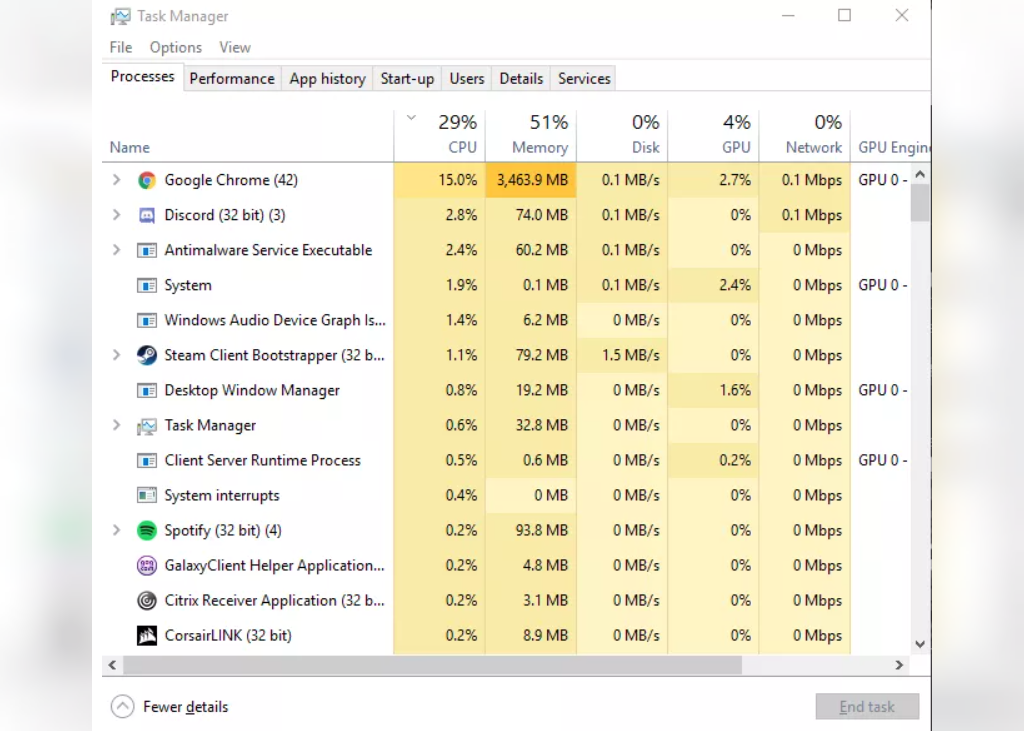
- مرحله 4. برنامه هایی که از پهنای باند زیادی استفاده می کنند را ببندید (مگر اینکه فرآیند سیستم باشد).
برای رفع مشکل پینگ در ویندوز 10 به روزرسانی خودکار ویندوز را غیرفعال کنید
ویندوز بدون اجازه از شما به روزرسانی را دانلود می کند ، بنابراین این بروزرسانی ها در حین انجام بازی هم می تواند انجام شود. از آنجا که نمی توانید به روزرسانی که قبلاً شروع شده است را متوقف کنید، پس این کار می تواند بازی آنلاین شما را خراب کند. روش بهتر برای پرداختن به این مسئله استفاده از تنظیمات جدید ویندوز 10 است که به شما امکان می دهد میزان پهنای باند مجاز برای به روزرسانی ویندوز را انتخاب کنید. برای آن دسته از ما هایی که در مکان های با اینترنت پر سرعت زندگی نمی کنیم ، دریافت 40 درصد سرعت موجود اینترنت برای ویندوز غیرقابل قبول است.
تنظیمات پینگ در ویندوز 10
- مرحله 1. به برنامه تنظیمات بروید ، سپس به قسمت Update & Security بروید.
- مرحله 2. در اینجا گزینه Advanced را فشار دهید.
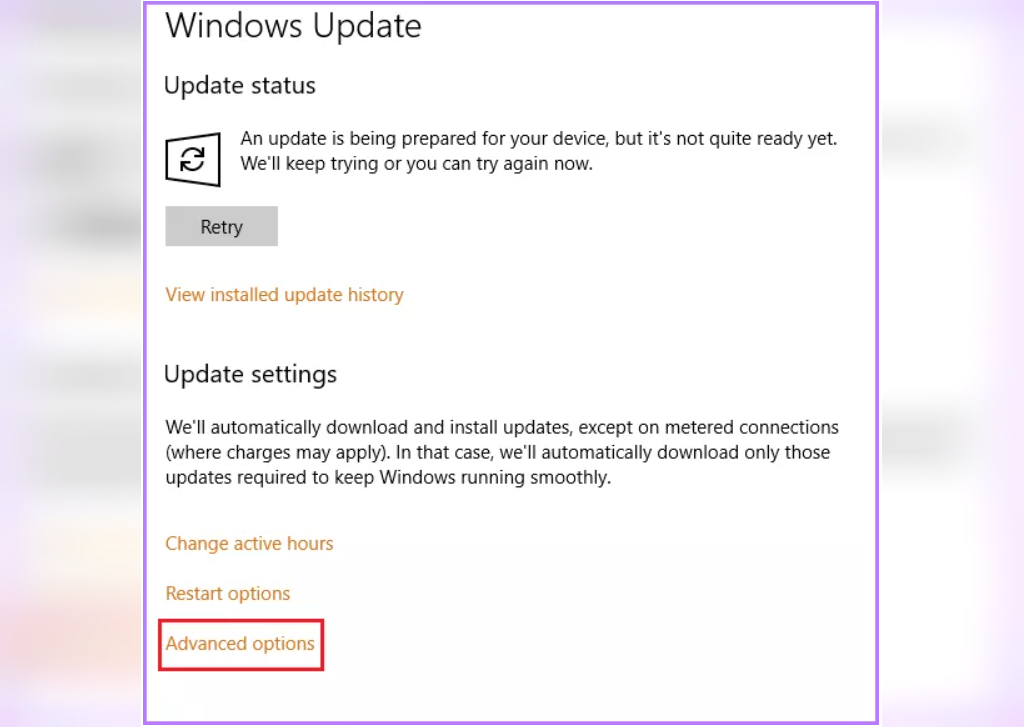
- مرحله 3. حالا باید به دنبال گزینه Delivery Optimization باشید.
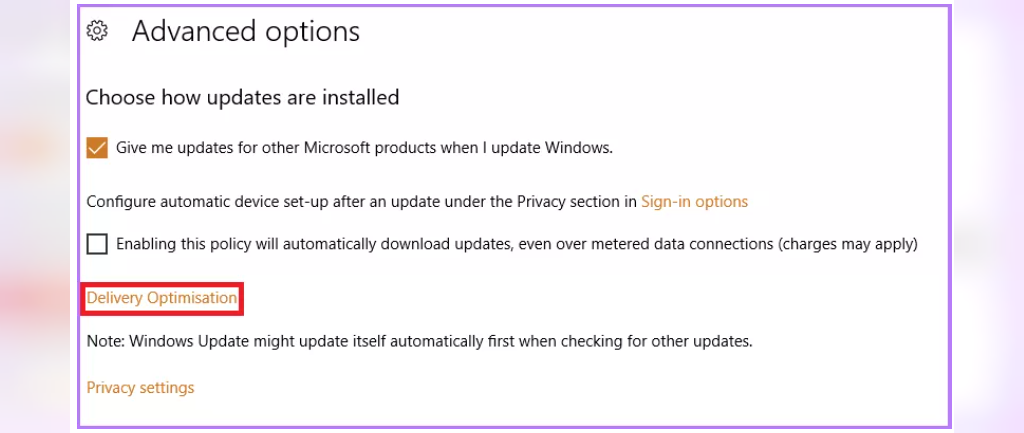
- مرحله 4. گزینه های پیشرفته (advanced options) را دوباره فشار دهید.
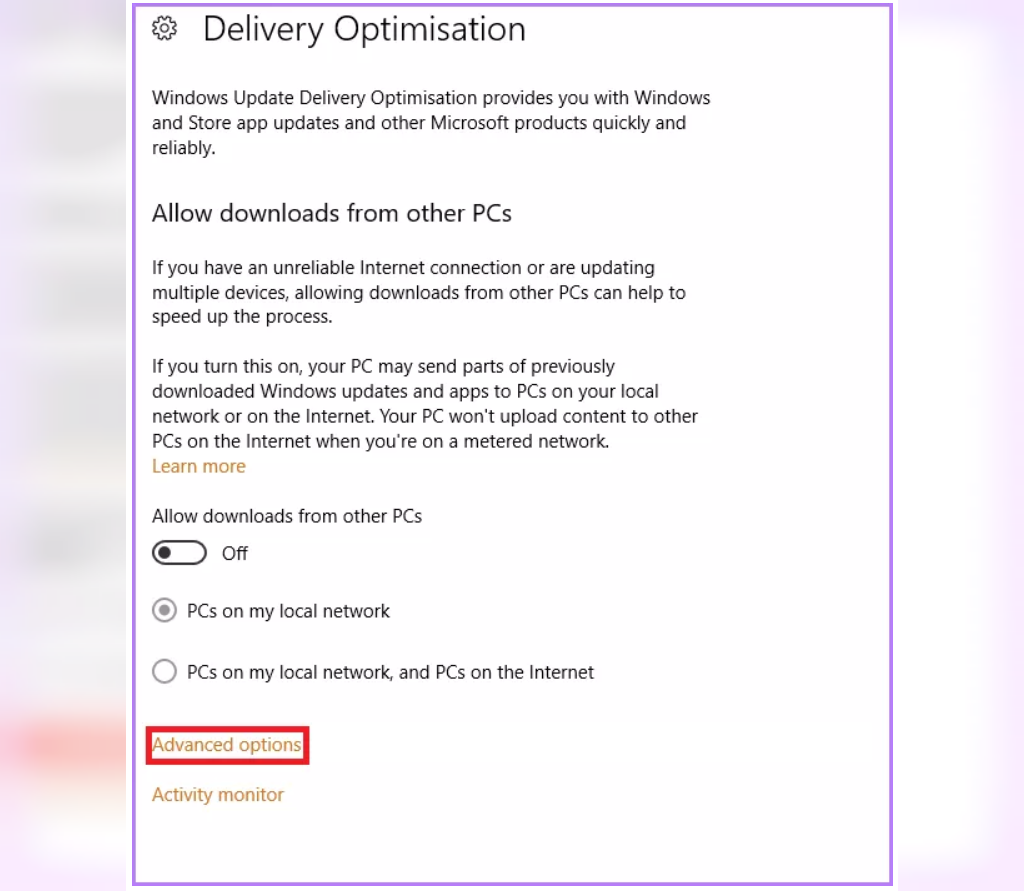
- مرحله 5. درصد پهنای باند آپلود و دانلود خود را کاهش دهید. محدودیت 10٪ به خوبی کار می کند ، زیرا در هنگام بازی متوجه تفاوت چشم گیری برای آن نمی شوید، اما باز هم بروزرسانی ها در مدت زمان معقولی انجام می شوند.
حتما بخوانید: آموزش تغییر پسورد یا رمز وای فای مودم
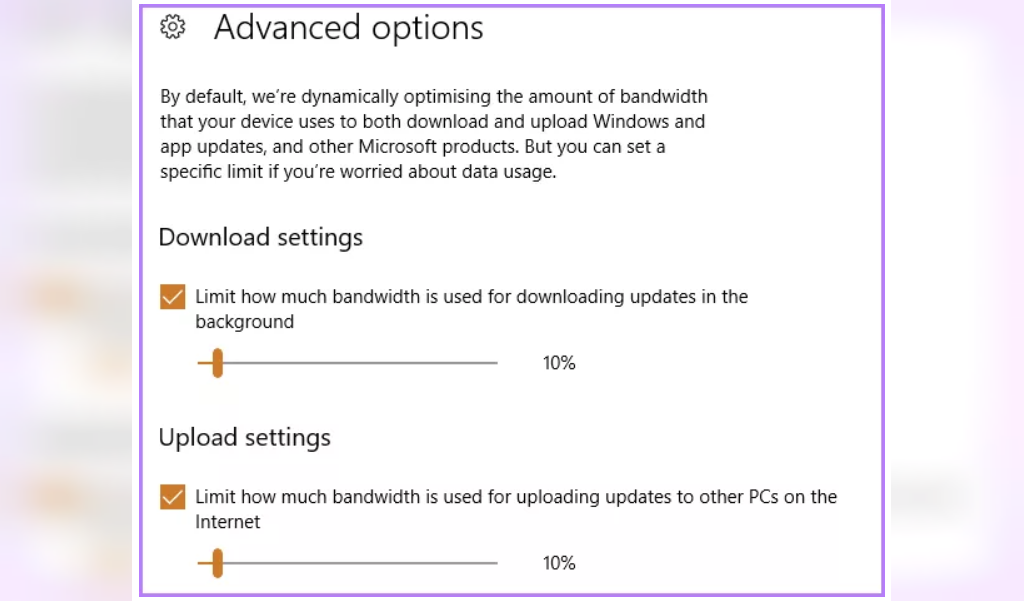
راه حل دیگر برای رفع این مشکل این است که به ویندوز بگویید شبکه شما اندازه گیری شده است. یعنی ویندوز را فریب دهید و فکر کند داده های محدودی در یک شبکه WiFi خاص دارید و لازم نیست در زمان اتصال به اینترنت ویندوز را بروز رسانی کند. هنگامی که آماده دانلود به روزرسانی هستید ، به شبکه WiFi دیگری متصل شوید یا تنظیمات اندازه گیری شده را غیرفعال کنید، ویندوز به صورت عادی آن را دانلود خواهد کرد.
تنظیمات و رفع مشکل پینگ در ویندوز 10
- مرحله 1. از برنامه تنظیمات ، به قسمت شبکه و اینترنت بروید.
- مرحله 2. از نوار سایدبار اترنت (Ethernet ) را فشار دهید.
- مرحله 3. روی شبکه ای که در حال حاضر به آن متصل هستید کلیک کنید.
- مرحله 4. گزینه Set as metered connection را روشن کنید.
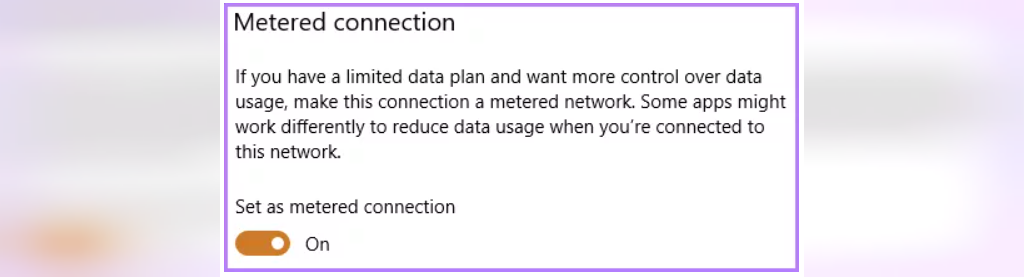
حتماً گاهی اوقات این گزینه را خاموش کنید، چون در غیر این صورت ممکن است امنیت ضروری و به روزرسانی های درایورها را از دست بدهید.
همچنین هشدار دهید که به روزرسانی خودکار برنامه Windows و به روزرسانی های به اشتراک گذاشته شده در شبکه غیرفعال خواهند شد. به همین دو دلیل ، معمولاً بهتر است فقط قبل از جلسه بازی این مورد را روشن کنید.
حتما بخوانید: روش تقویت سیگنال مودم وای فای و کاهش تداخلات
برای کاهش پینگ در ویندوز 10 مشکلات معمول روتر را رفع کنید
اگر اتصال مستقیمی به روتر اینترنت خود نداشته باشید ، پینگ شما کاهش پیدا می کند. در اینجا چند روش برای کاهش پینگ بالای شما وجود دارد:
- به روتر WiFi خود نزدیک تر شوید یا مستقیماً با کابل اترنت متصل شوید.
- دستگاه های دیگری که از شبکه استفاده می کنند را خاموش کنید. روتر خود را دوباره راه اندازی کنید.
- Network Throttling را غیرفعال کنید.
- ویندوز دارای یک تنظیمات داخلی است که پهنای باند شما را به آنچه که کامپیوتر تان می تواند اجرا کند را محدود می کند.
نتایج متفاوت خواهد بود و ممکن است نسبت به مزایای آن ضرر بیشتری به همراه داشته باشد ، اما تغییر دادن تنطیمات این ارزش را دارد تا ببینید که آیا این کار برای شما موثر است یا خیر. برای این کار ما باید برخی از تنظیمات اینترنت ویندوز را بررسی کنیم ، بنابراین با دقت مراحل زیر را دنبال کنید.
- مرحله 1. Windows را برای Regedit جستجو کنید.
- مرحله 2. مسیر برنامه زیر را دنبال کنید ، با استفاده از فلش کنار هر پوشه (folder ، پوشه بعدی را باز کنید: HKEY_LOCAL_MACHINE \ SOFTWARE \ Microsoft \ Windows NT \ CurrentVersion \ Multimedia \ SystemProfile)
- مرحله 3. در حالی که پوشه SystemProfile را انتخاب کرده اید ، بر روی NetworkThrottlingIndex دوبار کلیک کنید.

- مرحله 4. داده های ارزش را به ffffffff که با دستگاه اعداد پایه انتخاب شده اند تغییر دهید.
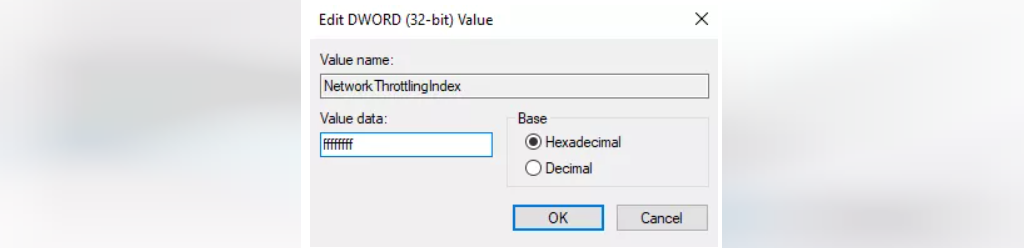
تنظیمات Windows Connection را دوباره تنظیم کنید. به عنوان آخرین راه حل ، می توانید تنظیم مجدد شبکه Windows 10 را اجرا کنید. تنظیم مجدد تمام درایورها و نرم افزارهای شما را که با اتصال شبکه شما تعامل دارند از جمله VPN را مجددا نصب می کند. اگر می خواهید وقت بگذارید و از همه چیز نسخه پشتیبان تهیه کنید، در این صورت با تنظیم مجدد شبکه بسیاری از مشکلات رایج اتصال به اینترنت برطرف خواهد شد. این عملکرد را در بخش تنظیمات> شبکه و اینترنت> تنظیم مجدد شبکه پیدا خواهید کرد.
برای رفع مشکل پینگ در ویندوز 10 نصب سخت افزار جدید و ارائه دهنده خدمات اینترنت جدید را در نظر بگیرید
اگر هیچ یک از مراحل بالا پینگ بازی شما را کاهش نداد، پس نصب سخت افزار جدید و ارائه دهنده خدمات اینترنت جدید را در نظر بگیرید، ممکن است زمان سرمایه گذاری در یک روتر اینترنتی جدید فرا رسیده باشد. یک روتر بهتر اتصال پایدارتری را فراهم خواهد کرد که بتواند دستگاه های بیشتری که به شبکه متصل هستند را اداره کند. متناوباً ، یک ارائه دهنده اینترنت جدید یا حتی یک برنامه ارتقا یافته اغلب می تواند پینگ بهتری به همراه داشته باشد. زمان بازی کردن است اکنون که پینگ شما پایین است، می توانید با آرامش بازی کنید.
سخن آخر
در این پست سلام دنیا، ما به روش کاهش نوسان پینگ ویندوز 10 پرداختیم. امیدواریم که این مطلب برای شما مفید بوده باشد. اگر پیشنهادی برای حل مشکل پینگ در ویندوز 10 دارید در قسمت نظرات ما را مطلع کنید.
مقالات مرتبط:
بررسی تفاوت های بین وای فای (Wi-Fi) و وای مکس (WiMAX) به زبان ساده
تفاوت های جدیدترین تکنولوژی اینترنت پرسرعت موبایل 5G و 4G LTE چیست؟
آموزش کامل کار کردن با اکشن سنتر (action center) ویندوز 10 و تنظیمات آن


دیدگاه ها